対象物検出モジュールの使用例
本節では、ローターのデータセット( クリックでダウンロード)を提供し、対象物検出の使用方法を説明します。この例では、全てのローターの位置を検出し、さらにローターの数を取得します。
| また、お手元のデータも使用できます。ラベル付けの段階に多少異なりますが、全体の操作はほぼ同じです。 |
使用手順
-
プロジェクトを新規作成して対象物検出モジュールを追加:ホーム画面の プロジェクトを新規作成 をクリックし、プロジェクトディレクトリを選択してプロジェクト名を入力し、新しいプロジェクトを作成します。右上の
 をクリックし、対象物検出モジュールを選択します。
をクリックし、対象物検出モジュールを選択します。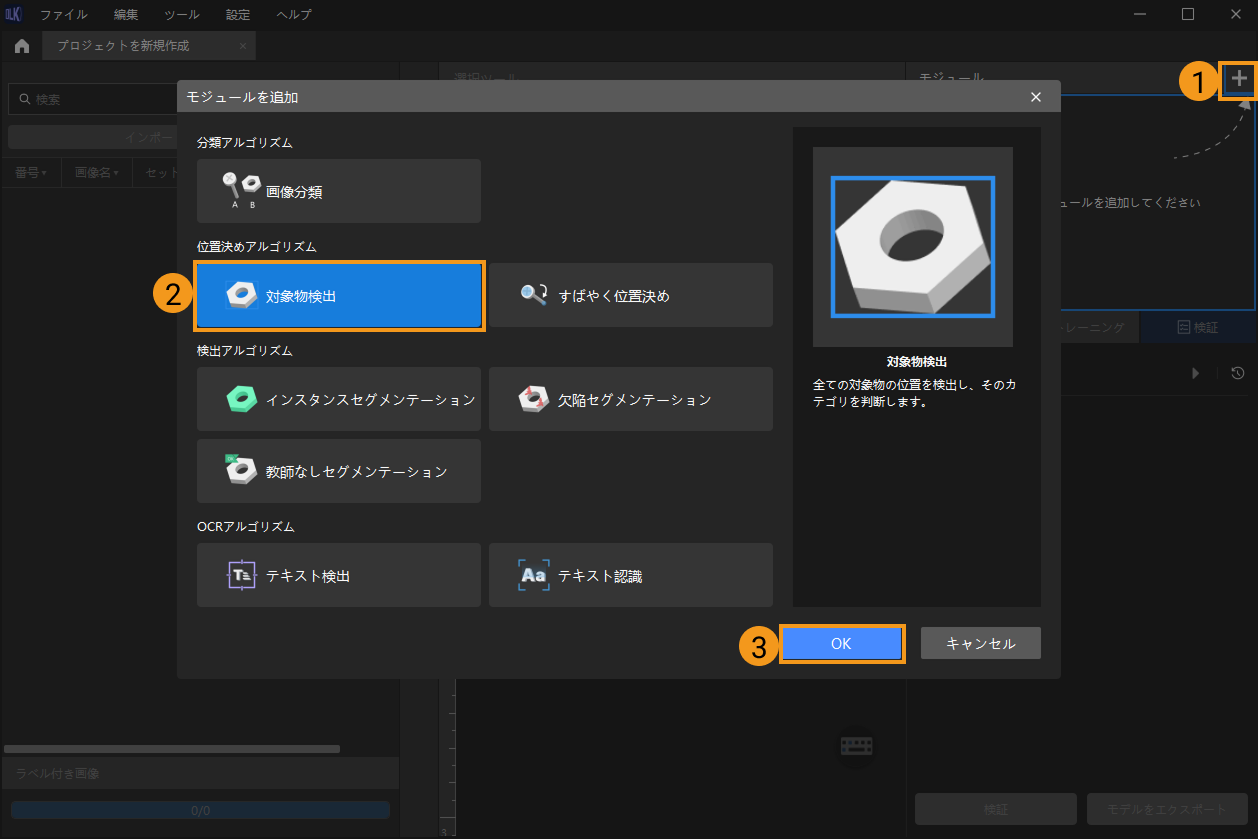
-
ワーク画像データをインポート:ダウンロードした圧縮フォルダを解凍し、左上の インポート/エクスポートをクリックし、フォルダをインポートを選択して、ダウンロードした画像データをインポートすることができます。
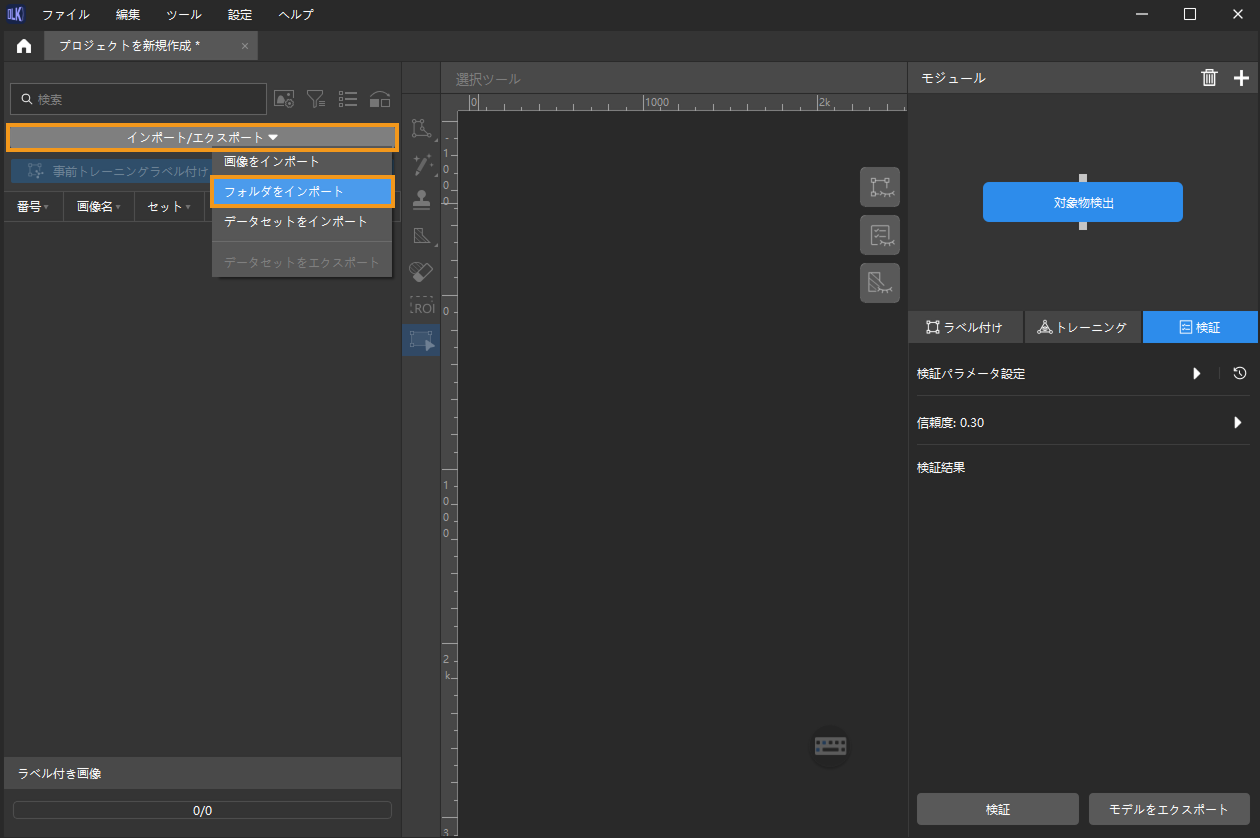
重複画像がある場合、表示された画像をインポートウインドウではスキップやインポートを指定し、タグを追加することができます。1枚の画像につき設定可能なタグは1つのみであるため、すでにタグ付きのものに新規タグを追加すると、古いタグは上書きされます。データセットをインポートする場合、重複画像を置き換えるかを選択できます。
-
画像、フォルダをインポートするとき:
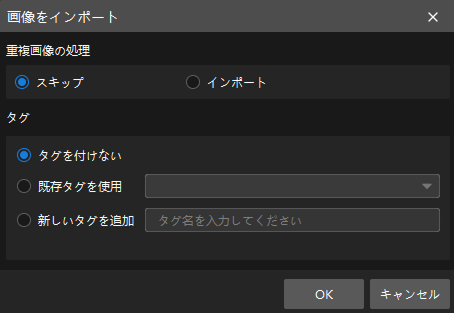
-
データセットをインポートするとき:
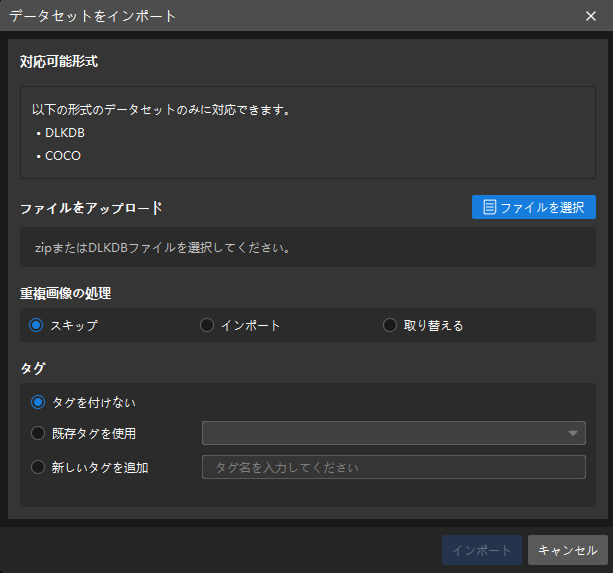
データセットをインポートを選択すると、DLKDB 形式(.dlkd)と COCO 形式のデータセットにのみ対応できます(クリックしてサンプルデータセットをダウンロード)。
-
-
ROI 設定:
 をクリックして、ローターが配置されたボックスをROIとして選択してから左上の
をクリックして、ローターが配置されたボックスをROIとして選択してから左上の  をクリックして適用します。これは、不要な背景の情報による干渉を減少するためです。
をクリックして適用します。これは、不要な背景の情報による干渉を減少するためです。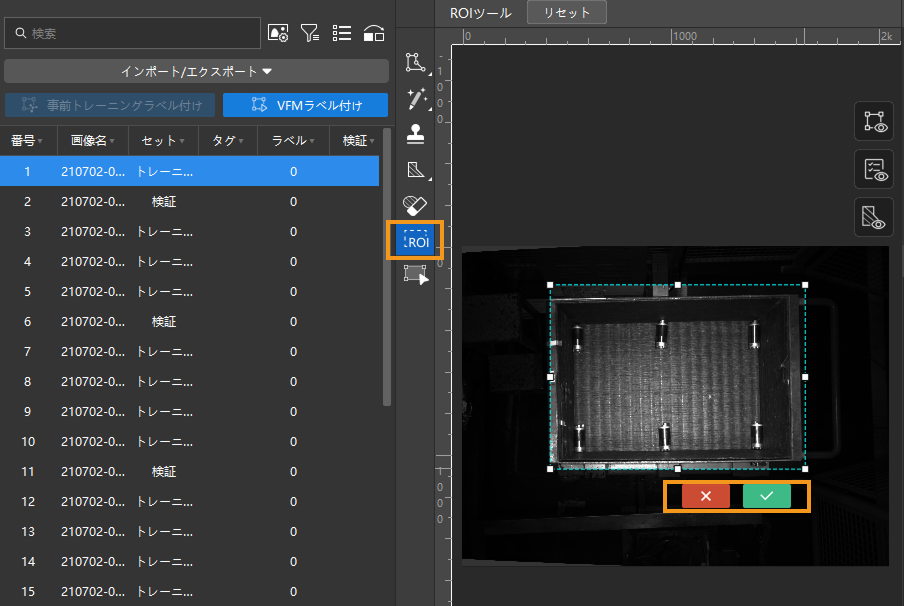
-
トレーニングセットと検証セットを分ける:ソフトウェアでは、デフォルトでデータセットの 80% をトレーニングセット、残りの 20% を検証セットに分けます。
 をクリックしてスライダーをドラッグして手動で調整することができます。トレーニングセットも検証セットもすべてのカテゴリーの対象物の画像が含まれることを確認してください。そうでなければ画像の名前を右クリックしてトレーニングセットに移動あるいは検証セットに移動をクリックして画像のカテゴリーを変更することができます。
をクリックしてスライダーをドラッグして手動で調整することができます。トレーニングセットも検証セットもすべてのカテゴリーの対象物の画像が含まれることを確認してください。そうでなければ画像の名前を右クリックしてトレーニングセットに移動あるいは検証セットに移動をクリックして画像のカテゴリーを変更することができます。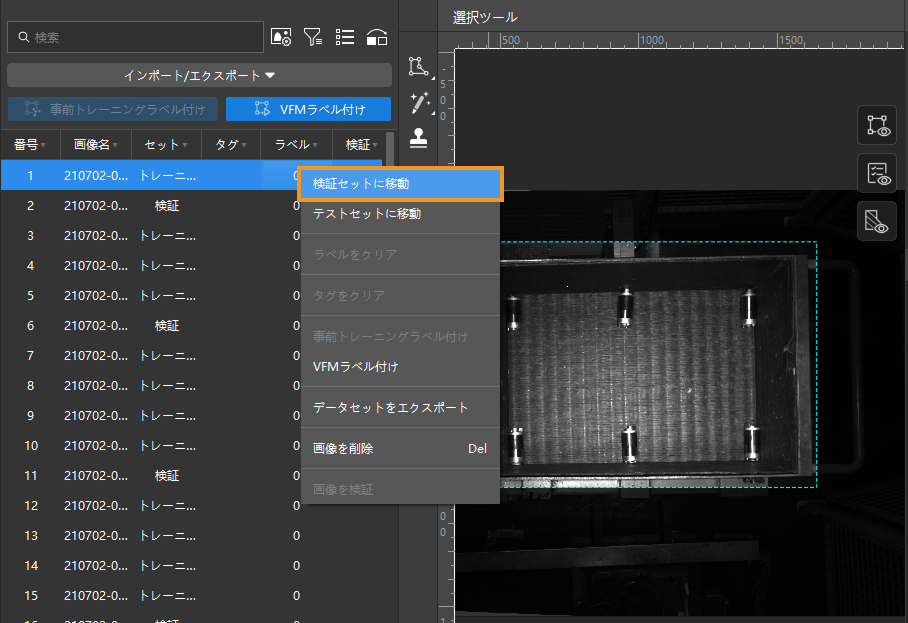
-
クラスを作成:対象物の名前または特徴によってクラスを作成します。このデータセットに対し、ローターの英語名で作成を作成します。
クラスを右クリックして右へマージを選択してデータを別のクラスに変更することができます。モデルをトレーニングしてからクラスをマージした場合に、モデルを再度トレーニングしてください。 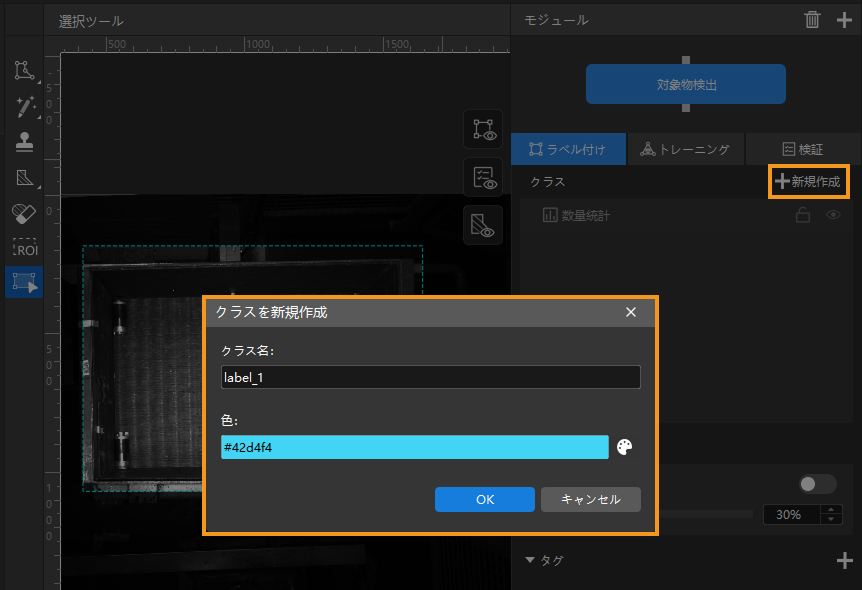
-
画像のラベル付け:長方形ツールで画像内すべてのローターにラベルを付けます。その際、ローター以外の領域を避けて長方形の枠がぴったりとローターのエッジに沿うようにしてください。正しくないラベル付けはモデルトレーニングの効果に影響を与えます。クリック してラベル付けのツールについての説明を確認します。
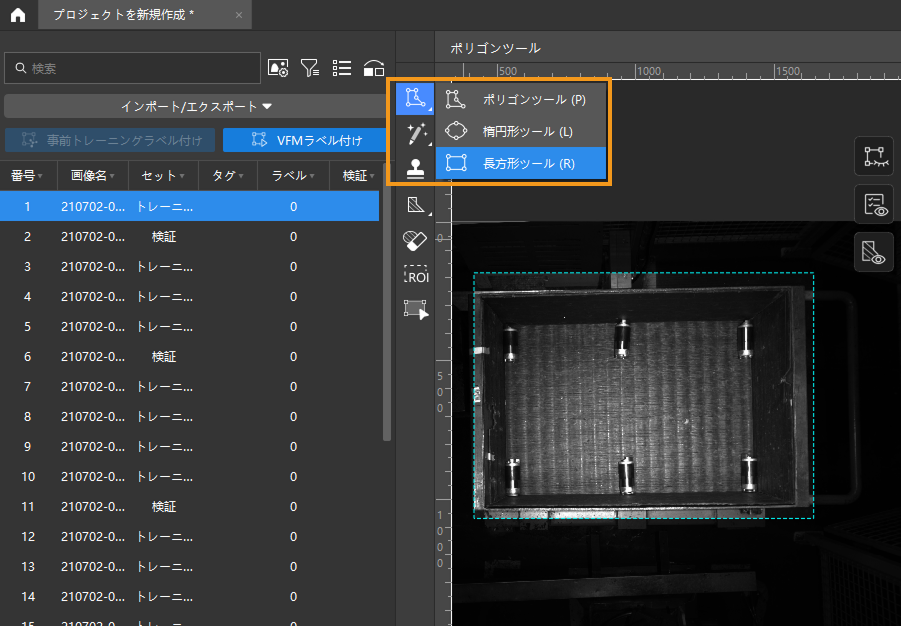
-
モデルトレーニング:デフォルトのパラメータを使って、トレーニング をクリックすればモデルのトレーニングを開始します。
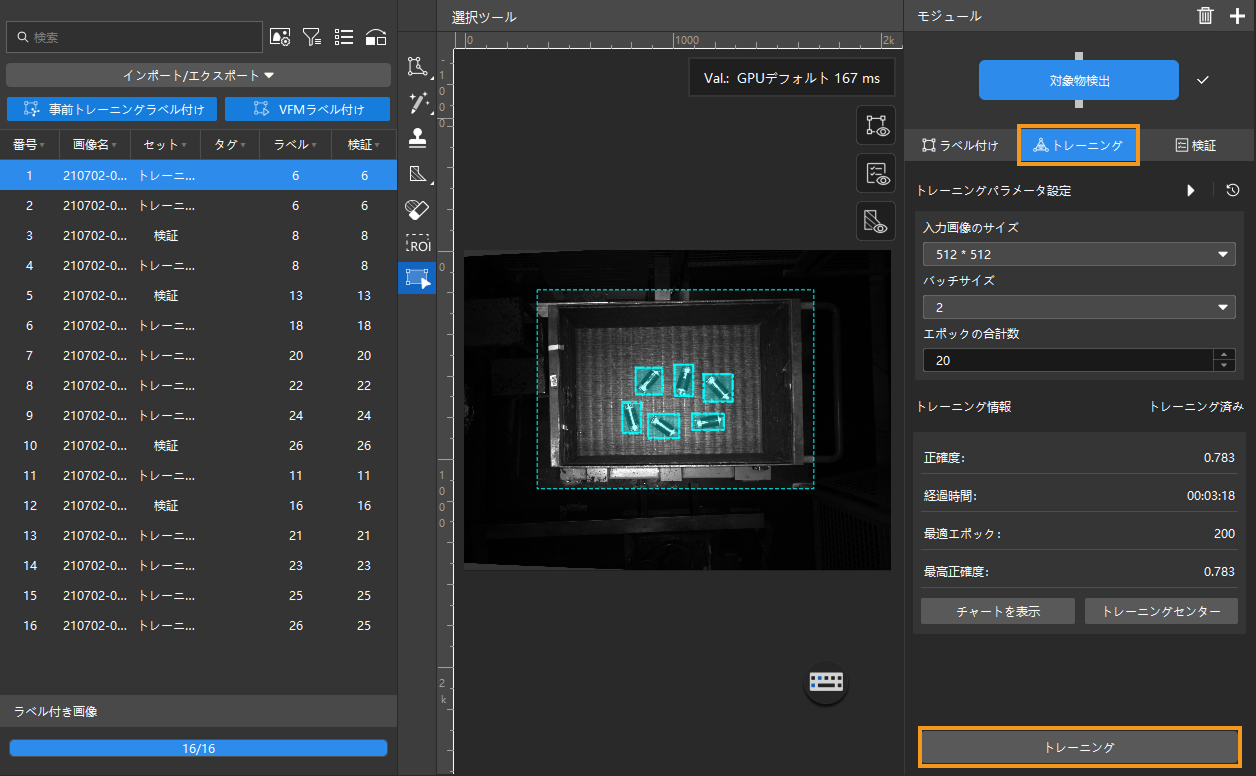
-
トレーニング状況確認:トレーニングパネルからモデルのトレーニング状況をリアルタイムで確認できます。
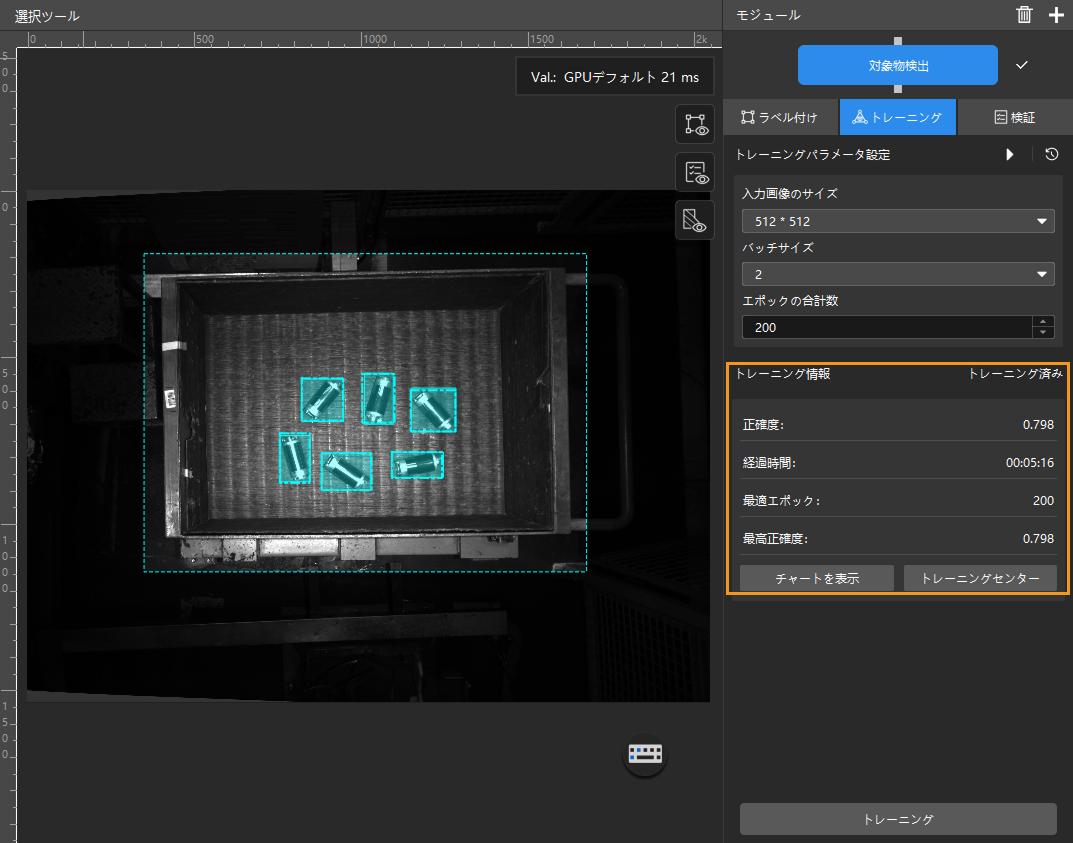
-
「トレーニングチャート」から状況確認:トレーニングパネルのチャートを表示ボタンをクリックしてトレーニングチャートを表示して、曲線の変化から精度の推移を把握します。正確度曲線が全体的に上昇傾向、損失曲線が全体的に低下傾向になると、トレーニングが正常に進行していることになります。
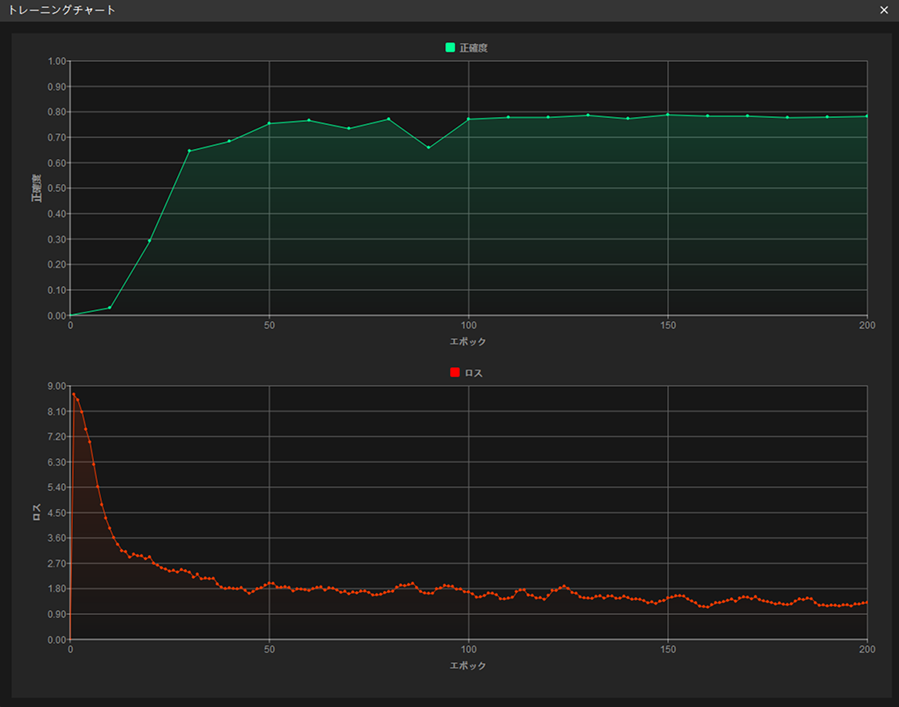
-
モデル検証:モデルトレーニング終了後、検証 をクリックして結果を確認します。
モデルを検証した後、新しい画像をモジュールにインポートして事前トレーニングラベル付け機能を使用して自動ラベル付けを実行できます。詳細は、事前トレーニングラベル付け機能をお読みください。
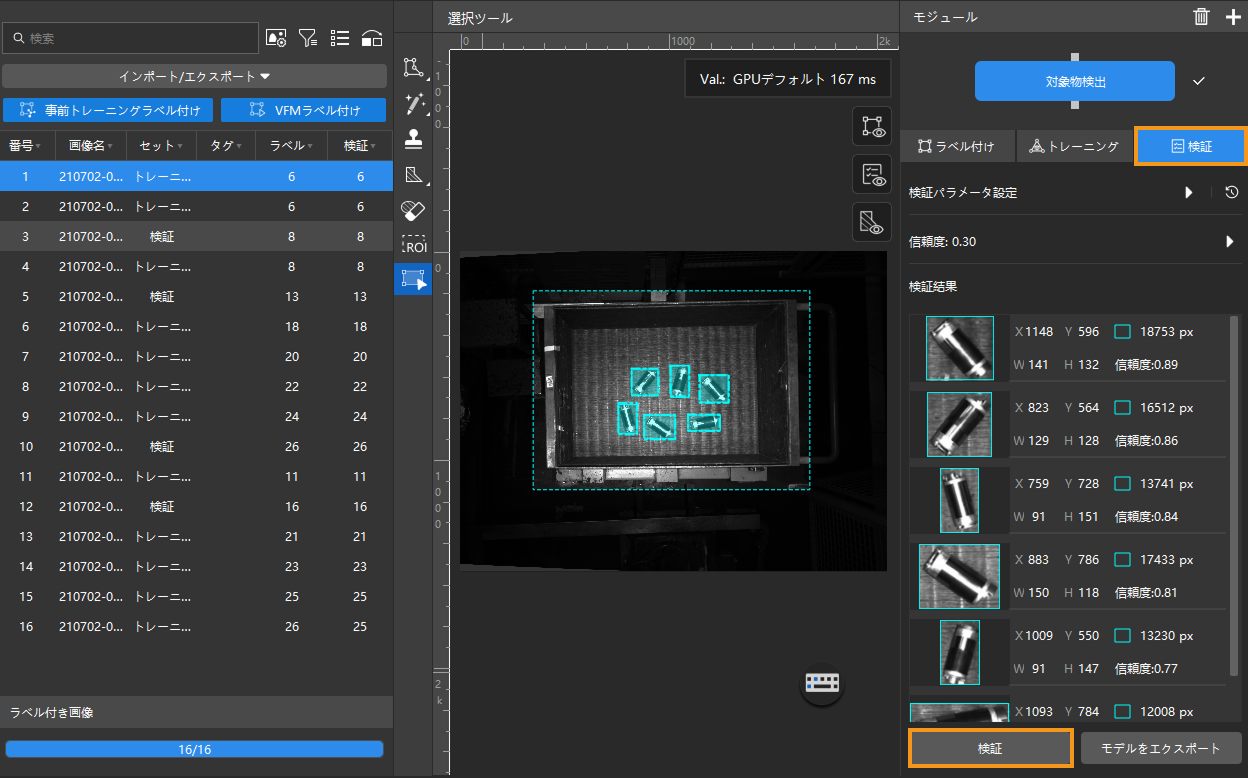
-
トレーニングセットのモデル検証結果を確認:検証終了後、検証パネルの検証統計から検証の結果を確認できます。
-
詳細レポートをクリックして詳細レポートウィンドウを開いて詳細な結果データを確認します。
-
レポートのラベル付け結果マッチングには、モデル推論(検証)の結果と手動ラベルとのマッチング関係を示します。
-
縦は手動で付けたラベルで横は推論(検証)の結果を示します。青いセルは両方が一致している結果でその他は改善が必要な結果です。
-
セルのデータをクリックすればソフトウェアのメイン画面の画像リストに対応する画像だけが表示されます。
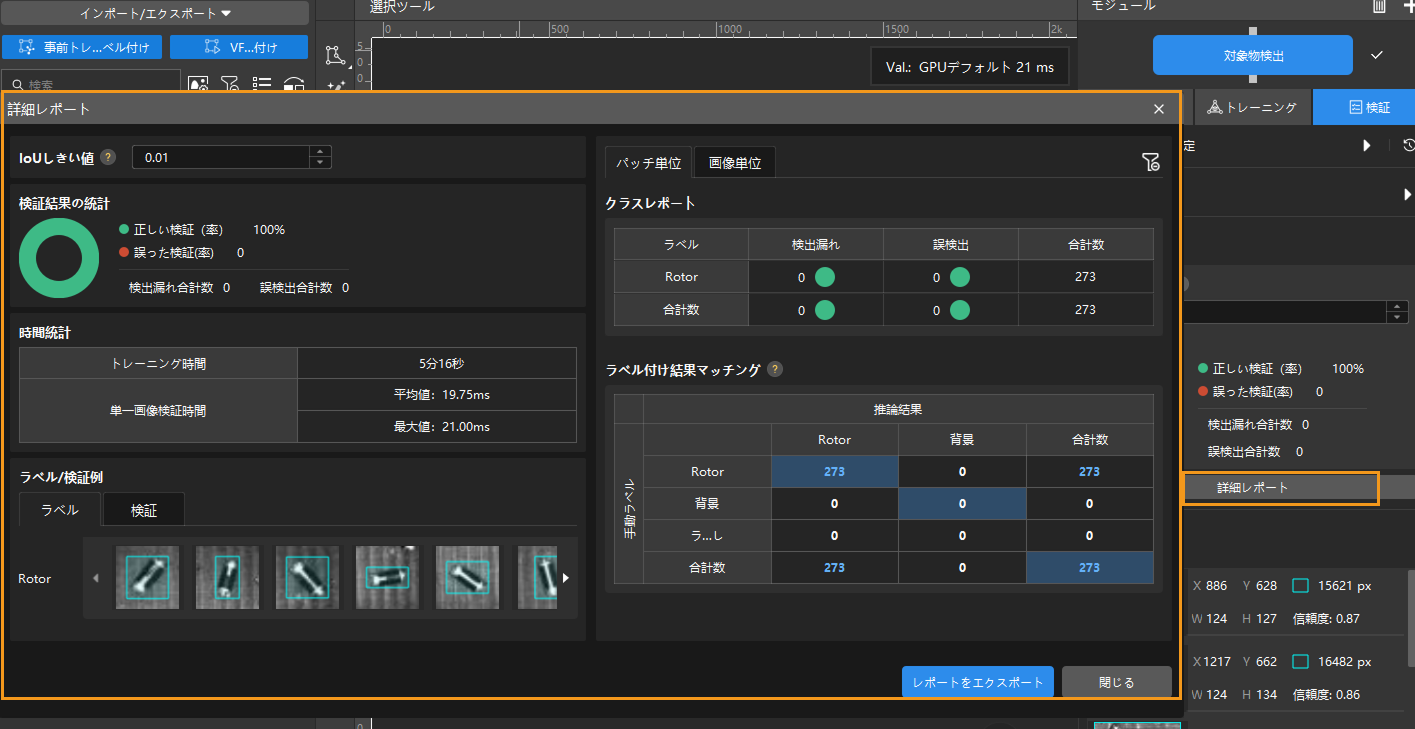
検証結果に見逃しや誤検出がある場合、トレーニング効果を改善する必要があります。ラベル付けをチェックしてトレーニングパラメータを調整してから再トレーニングを行ってください。 詳細レポートウィンドウの右下にあるレポートをエクスポートボタンをクリックし、サムネイルレポートまたは完全画像レポートをエクスポートすることが選択できます。
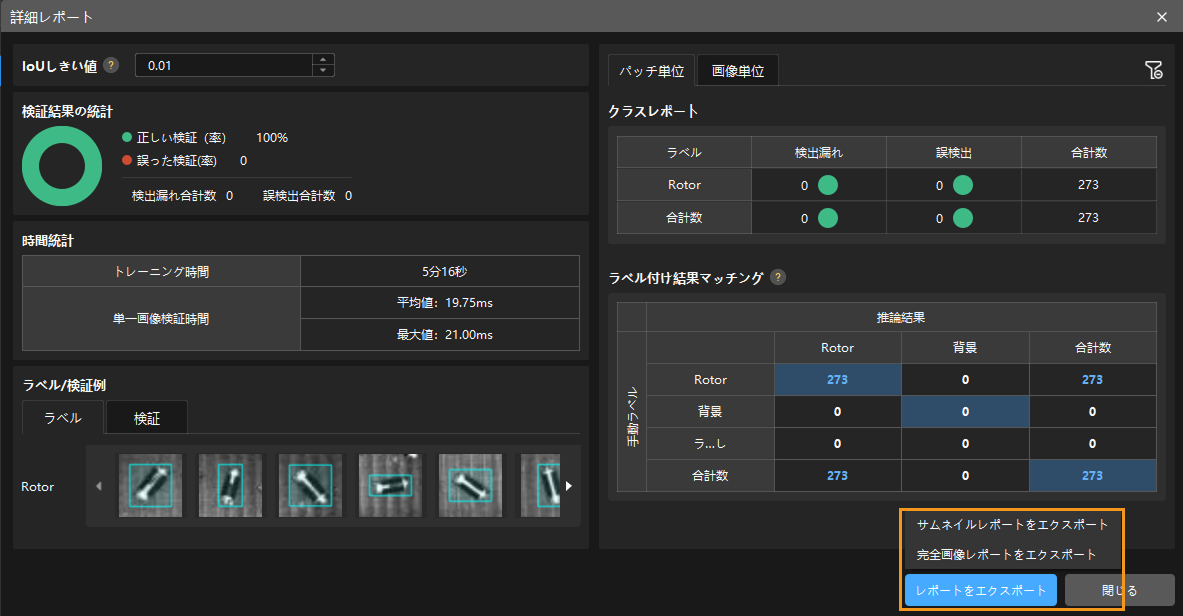
テストセット内の見逃しや誤検出がある画像を全て手動的にラベル付けしてトレーニングセットに変更する必要はありません。一部の画像を追加でラベル付けして、トレーニングセットに追加しモデルを再トレーニング・検証します。残りの画像を検証のために使用されます。 -
-
再トレーニング:新たにラベル付けした画像をトレーニングセットに追加してから、トレーニングボタンをクリックして、再トレーニングを開始します。
-
モデル検証結果の再チェック:再トレニンーグ終了後、再び検証ボタンをクリックしてモデルの検証を行い、各データセットにおけるモデルの検証結果を確認します。
-
モデルの微調整(オプション):開発者モードをオンにしてトレーニングパラメータ設定でモデルを微調整することが可能です。詳細な説明はモデルの追加学習をお読みください。
-
モデルの最適化:モデルが使用要件を満たすまで上記の手順を繰り返します。
-
モデルをエクスポート:モデルをエクスポートをクリックします。表示されたウィンドウで推論目標の最大数を設定し、保存場所をしてしてからモデルをエクスポートをクリックしてモデルをエクスポートします。
一回に推論を実行する目標の最大数。初期値は 100 です。 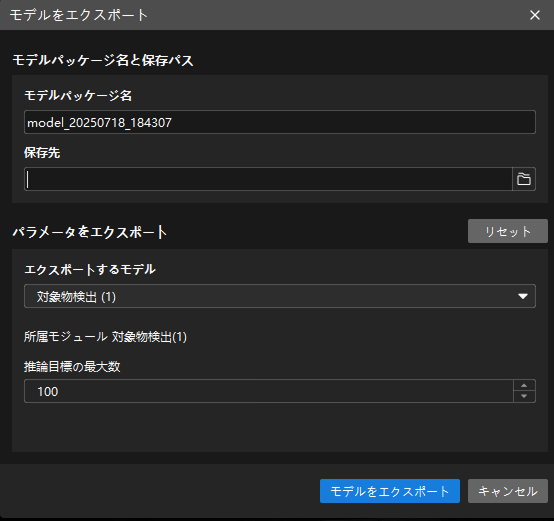
エクスポートされたモデルは Mech-Vision とMech-DLK SDK、Mech-MSR に使用できます。クリックして詳細な説明を確認します。